I Windows 10 kan du fästa en app i aktivitetsfältetmen du kan inte fästa en mapp eller en fil. Om du har File Explorer fäst i aktivitetsfältet kan du fästa mappar till dess jumplist. På samma sätt kan du fästa filer till jumplisten för alla appar som du har fästat i aktivitetsfältet. Naturligtvis är det inte detsamma som att fästa en fil. Om du är villig att investera några minuter kan du verkligen fästa en fil i aktivitetsfältet i Windows 10. Du behöver inte en app för att göra det och du behöver inte heller administrativa rättigheter.
Fäst en fil i Aktivitetsfältet
Öppna File Explorer och välj fliken Visa i Explorer-bandet. Markera rutan "Filnamnstillägg".

Navigera sedan till mappen med filen du harvill klämma fast. Klicka på filnamnet en gång för att gå in i redigeringsläget. Ändra filändelsen till EXE. Om du till exempel har en MS Word-fil, ändra dess förlängning från DOCX till EXE. Om du har en annan fil, se till att du kommer ihåg vad den ursprungliga tillägget är eftersom du måste ändra den senare.
När du ändrar tillägget får du en varning och ombeds bekräfta om du vill göra ändringen. Gå vidare och gör det.
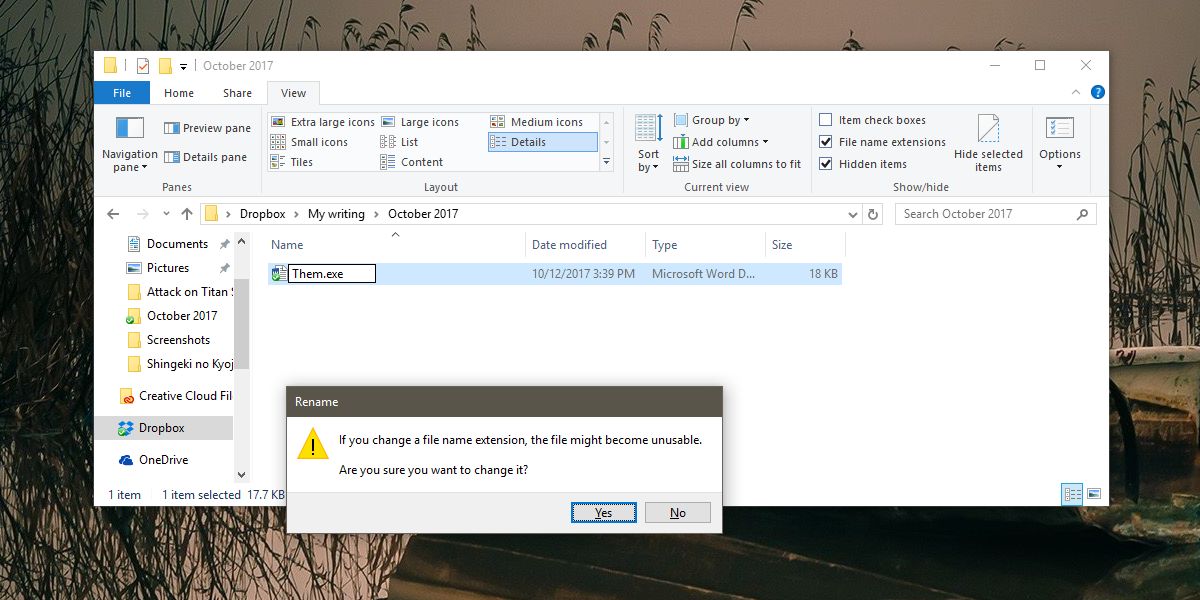
Nu när filen är en EXE, högerklicka på den ochskapa en genväg på skrivbordet. Gå till skrivbordet och högerklicka på genvägen du just har lagt till. Välj Egenskaper och gå till fliken Genväg. Klicka på Ändra ikon och välj rätt appikon för genvägen. Om det till exempel är en Word-fil, leta efter Word-ikonen.
Dra och släpp genvägen till aktivitetsfältet för att fästaden. Återgå till mappen där filen finns och ändra tillägget till det ursprungliga. Högerklicka sedan på filen du fästs i aktivitetsfältet och välj Egenskaper på snabbmenyn. Gå till fliken Genväg i Egenskapsfönstret. Leta efter målfältet och ändra tillägget i slutet från EXE till filens ursprungliga tillägg.
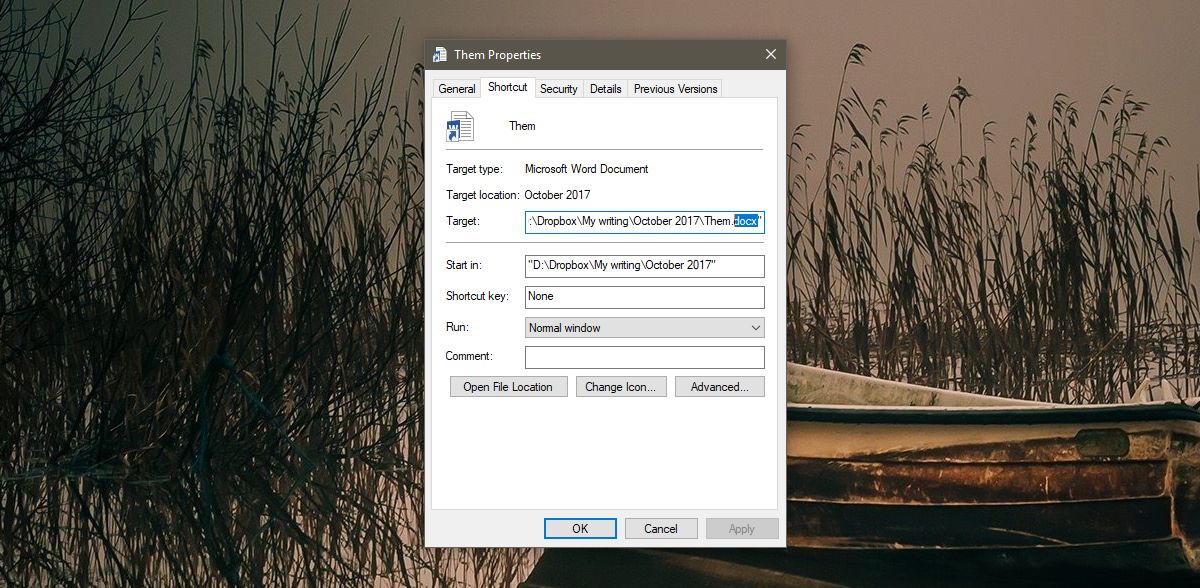
Det handlar om allt du behöver göra. När du klickar på ikonen i aktivitetsfältet öppnar den filen du fästade.
Det verkar som om du inte kan göra detta med mappar, vilkaär synd. Du kan fastna mappar till Startmenyn men så om du har mappar du ofta öppnar kan du överväga att komma åt dem från Start-menyn. Det kanske inte är så bekvämt som att öppna en mapp från aktivitetsfältet men det är något. Alternativt kan du alltid fästa File Explorer i aktivitetsfältet och fästa dina favoritmappar till File Explorer's jumplist.













kommentarer